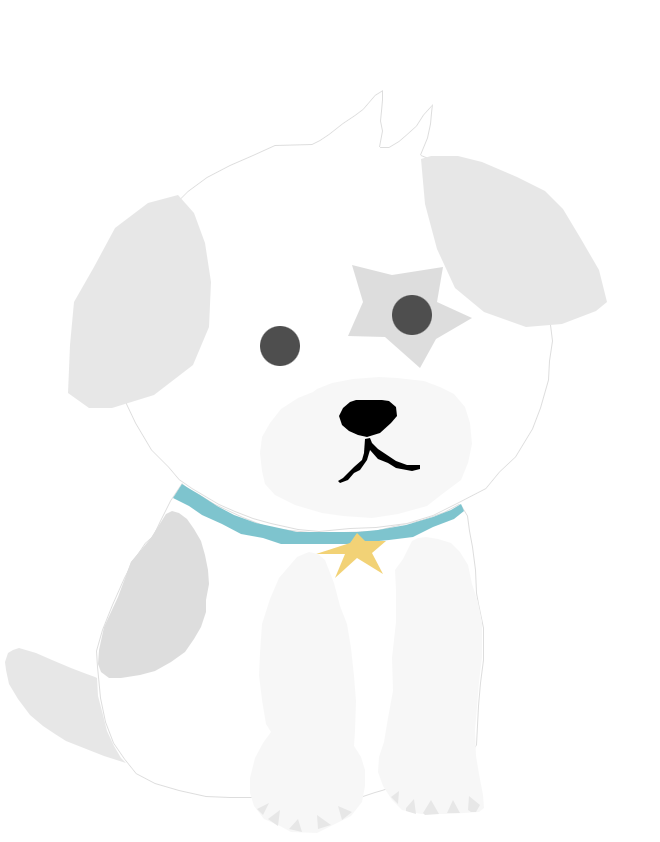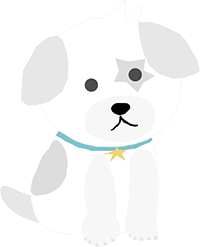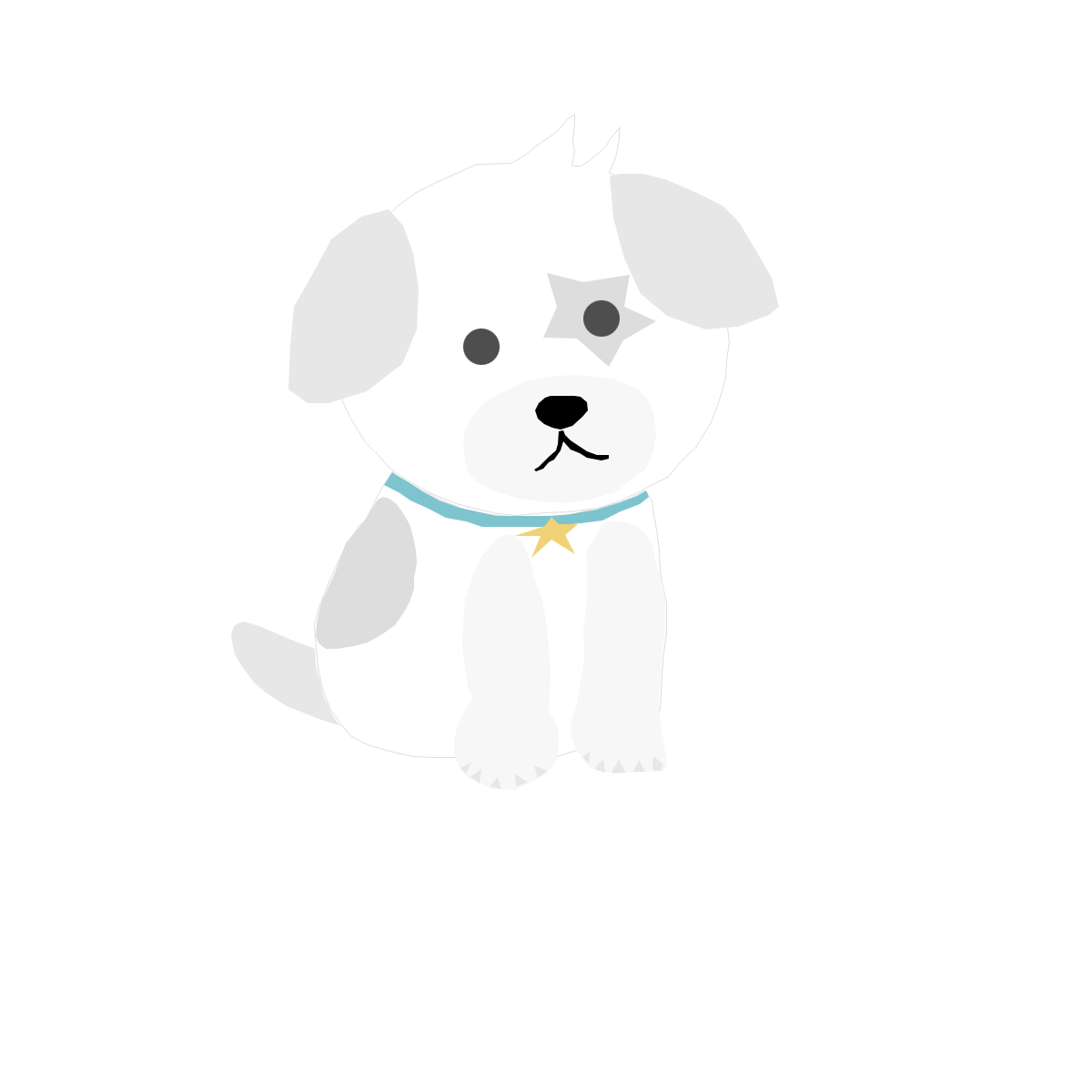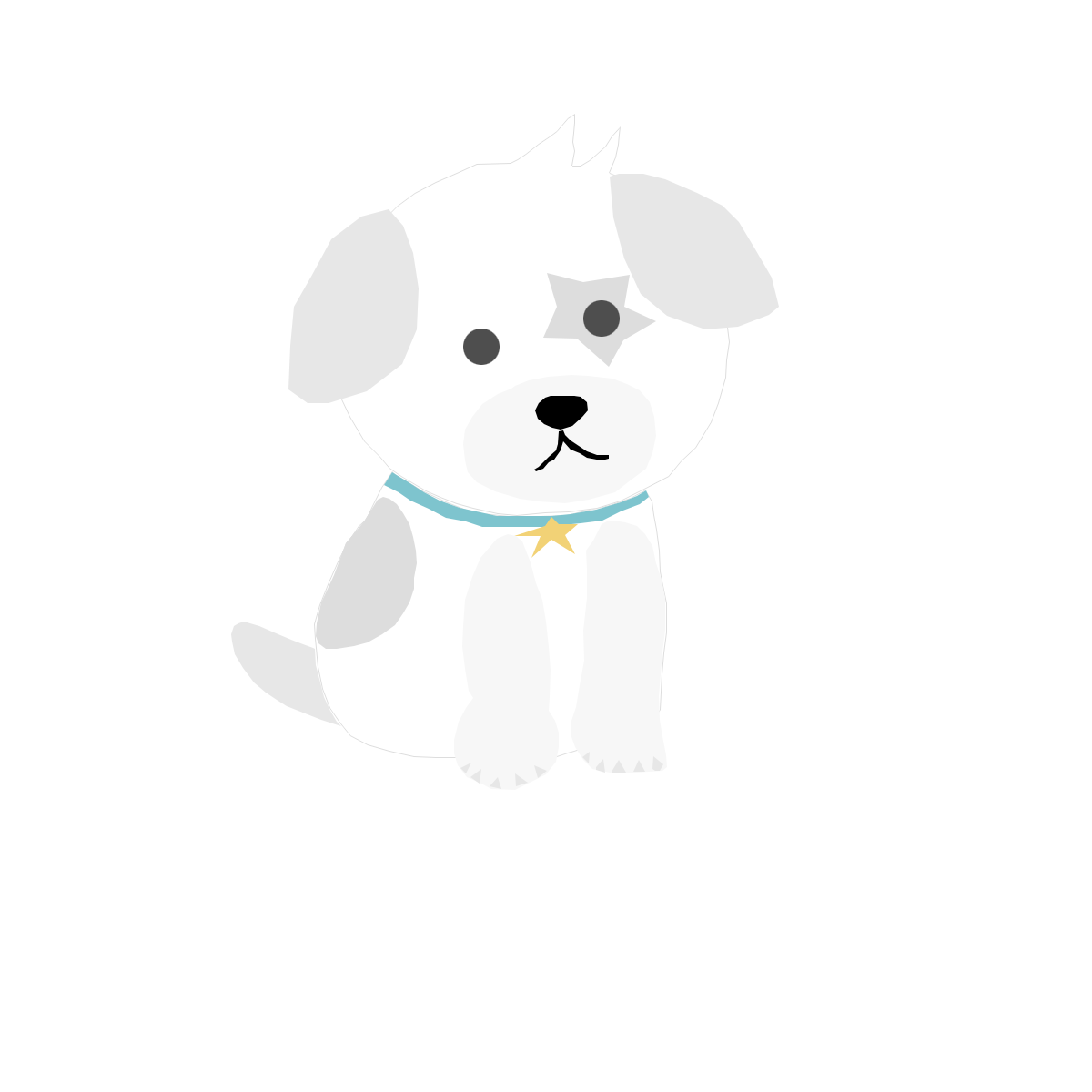아이폰 ios11로 업데이트하고나서 아이폰 사진을 컴퓨터로 옮기고보니 미리보기도 안되는 이상한 heic 파일발견!! 초간단 방법으로 jpg 파일로 변환해 봅시다. 그리고 앞으로는 예전처럼 jpg 사진으로 저장될 수 있도록 아이폰 설정도 바꾸어 보아요!!

.
아이폰 업데이트 하신 분들 많으실 거에요. 저역시도 최근에 ios11로 업데이트 했거든요. 그런데 컴퓨터에서 사진작업할 일이 있어서 오랜만에 사진을 옮겨놓고보니 이미지 미리보기도 안되고, 평소에 듣도 보도 못한 heic파일로 옮겨져 있더라구요. 그래서 찾아낸 방법!! 초간단 아이폰 사진설정 및 아이폰 사진 heic 파일을 jpg로 변환하는 방법에 대해 포스팅 해 볼께요.
.
먼저 컴퓨터로 사진을 옮겨놓고보면 아래처럼 여러분들 PC에서도 보였을 겁니다. 아이폰을 사용하다보면 캡쳐할 일도 자주 생기는데 그런 캡쳐했던 이미지들이 이렇게 되어 있더라구요.
.
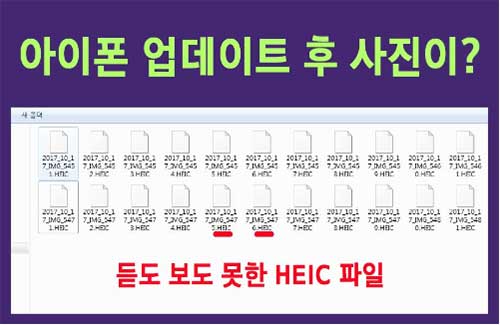
.
탐색기에서 해당 파일의 속성을 보니 heic 파일이라고 되어있더라구요. 아이고.. 아이폰 업데이트하고나서 편해진 점도 있지만.. 이건 도무지 이해가 안 가네요... 얼른 얼른 기존의 방식과 친숙한 jpg로 바꾸어 버립시다.
.
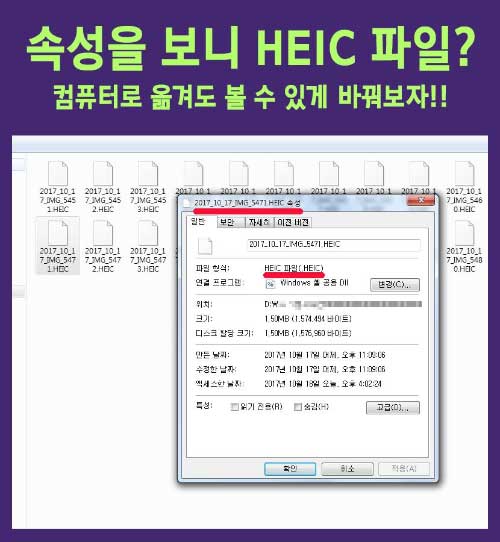
.
당췌 탐색기에서 미리보기도 지원이 안되고.. 뭔 사진인지 알아볼 수가 없더라구요. 그럼 아이폰 사진 heic 파일들을 jpg로 바꾸어 볼께요!!
.
우선은 프로그램이 필요한데요. 아래의 사이트로 들어가 주세요.
https://imazing.com/heic/download/windows
그럼 이런 화면이 나타납니다.
.
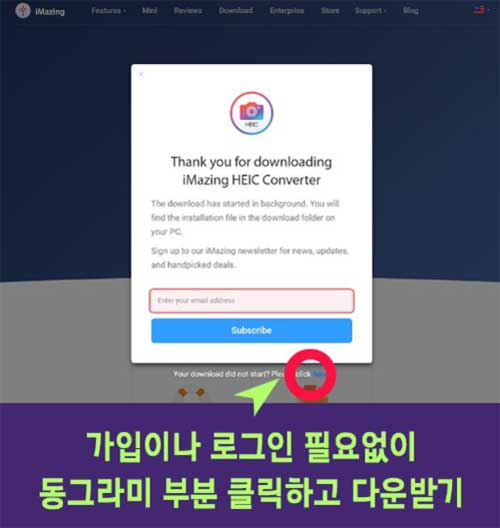
.
가입이나 로그인을 하지않아도 되니깐, 동그라미 부분의 <click here>를 클릭해 주세요. 그럼 바로 프로그램 파일이 다운로드 되면서 설치하라는 안내가 나오구요. 우리가 평소 프로그램 설치하듯이 간단하게 설치해 주시면 됩니다. 아주 쉬워요~ ^^
.

.
정상적으로 설치를 마무리했다면 바탕화면에 이런 아이콘이 생겼을 겁니다. 자, 그럼 프로그램을 실행시켜 봅시다.
.
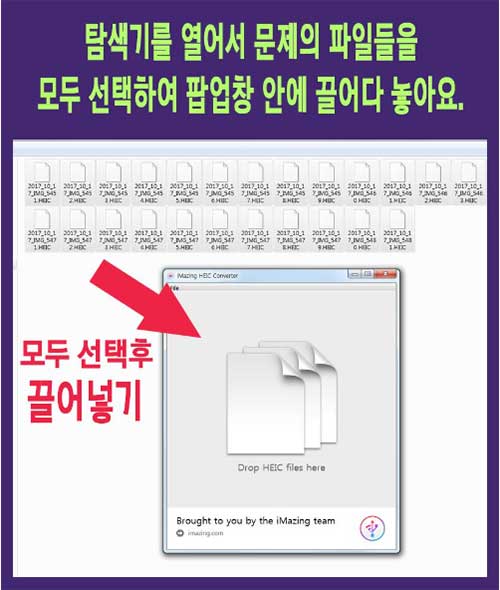
.
위에서 보았던 정체불명의 탐색기 내의 heic 파일들을 한 번에 드래그해서 선택해 주시구요. 고대로 끌어서 팝업으로 뜬 프로그램 창의 네모박스 안으로 끌어다 넣어 주세요.
.
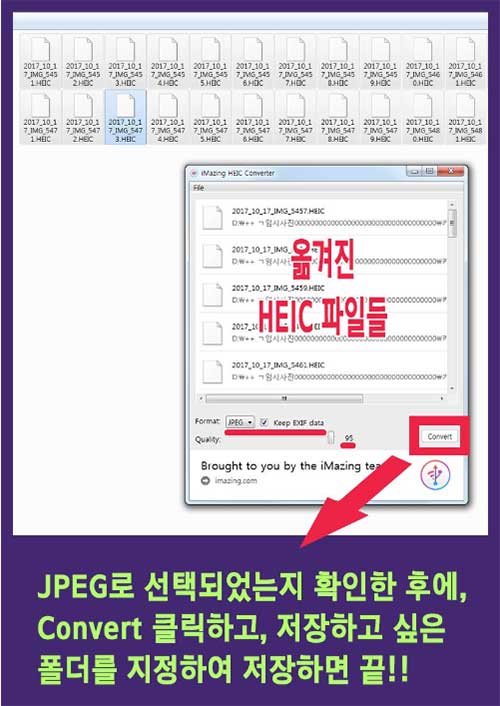
.
네모 박스안으로 끌어다 놓으면 아래 부분에 포맷형식을 지정하는 곳이 있어요. 기본적으로 jpeg라고 되어있더라구요.
맞는지 확인하셔서 오른쪽 아래의 <convert> 버튼을 클릭하면 끝입니다. 완전 너무 너무 쉽죠? ^^
.
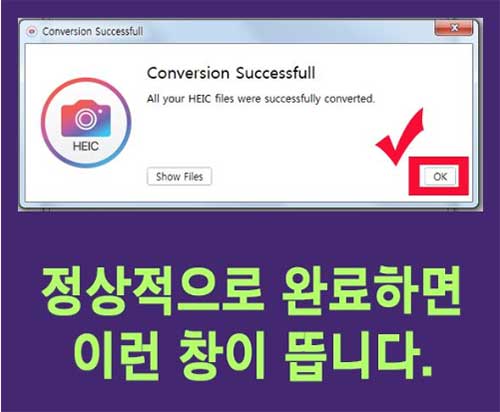
.
완료하고나니 이렇게 정상적으로 잘 되었다고 성공메세지가 뜨더군요. 이제 탐색기로 다시 돌아가서 확인해 보시면 아이폰에서 우리가 캡쳐한 사진들이 정상적으로 보일 겁니다. 어때요? 초간단 방법이죠? 하지만 요렇게만하고 끝내버리면 앞으로 찍는 아이폰 사진들도 모두가 heic 파일로 저장이 될테니깐 이참에 아이폰 카메라 설정도 바꾸어 보자구요!!
.
아이폰 카메라 사진 저장을 기존처럼 jpg 저장으로 설정하는 방법
.
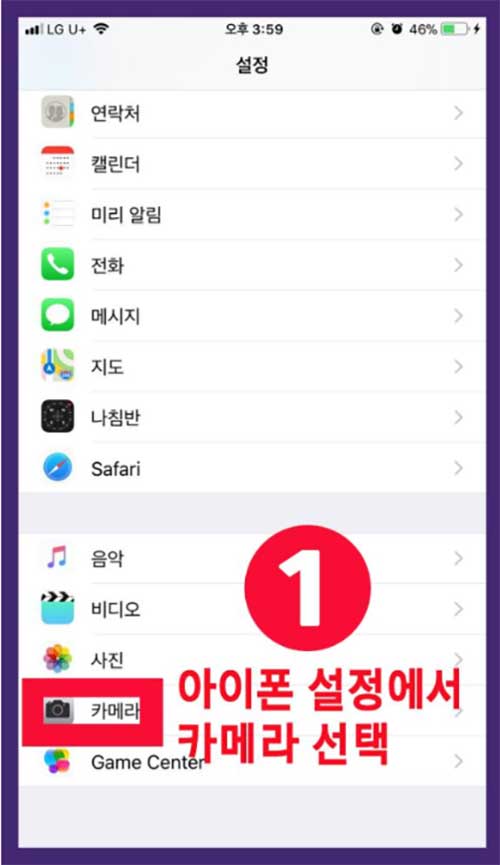
.
첫번째 순서!!
아이폰 > 설정 > 카메라
.
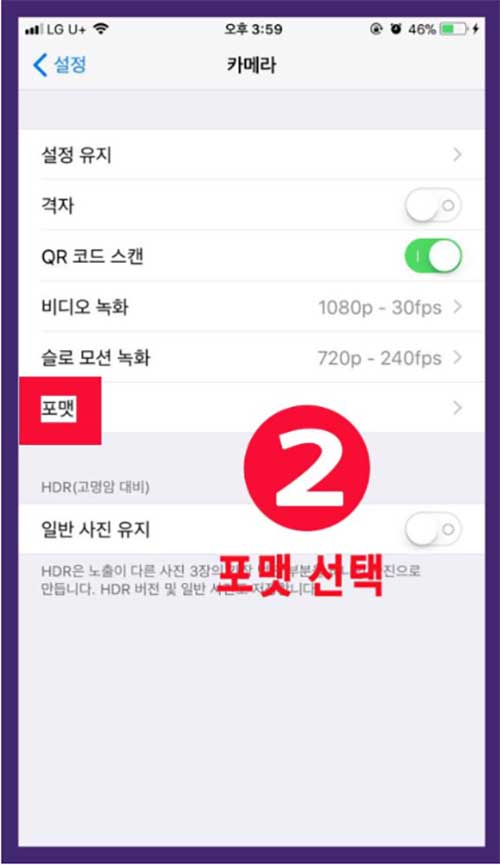
.
두번째 순서!!
포맷을 선택합니다.
.
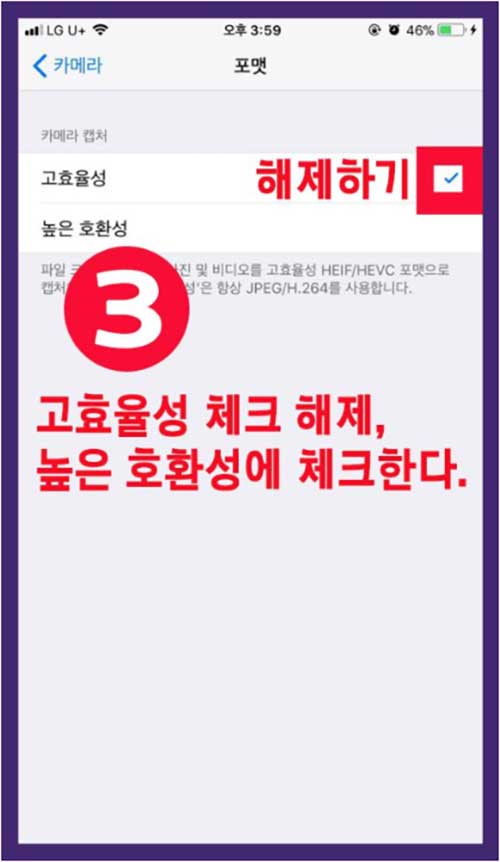
.
세번째 순서!!
고효율성에 체크되어 있을 겁니다. 이것을 높은 호환성에 체크만 해주면 끝!!
.
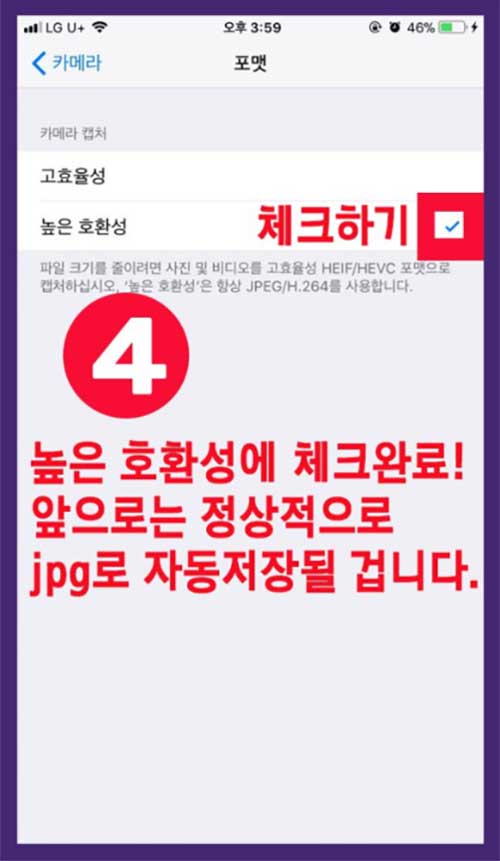
.
네번째 순서!!
이렇게 높은 호환성에 체크하고 아이폰 설정에서 나오면 마무리가 모두 끝이 난거에요. 앞으로 캡쳐하는 모든 사진들은 heic 파일이 아닌 jpg로 자동 저장될 거랍니다.
.
왜 이렇게 불편하게 해 놓았을까요? 필요한 사람들도 일부 있겠지만.. 평범한 우리는 이런거 필요없는데.. 기능을 추가하는 것은 좋지만, 기본 설정을 기존처럼 설정해 두었더라면 좋았을텐데.. 이 부분이 살짝 아쉽네요.
.
어떠셨나요? 오늘 알아본 아이폰 ios 업데이트 후 캡쳐 사진들이 heic 파일로 변해버린 점!! 이를 해결하기 위한 heic 파일을 jpg로 변환하는 방법과 아이폰 사진 설정 변경하는 방법에 대해서 이야기 해 보았는데요. 많은 도움 되셨길 바래요.
'생활정보' 카테고리의 다른 글
| 오메기떡칼로리와 오메기 뜻, 제주 한라청정오메기 (0) | 2017.10.27 |
|---|---|
| 우리나라 명절음식의 종류 (0) | 2017.10.23 |
| 코스트코 수납장 10단 장단점 (0) | 2017.10.15 |